Windows 8 má byť 26. októbra prepustený spotrebiteľom. Cena je iba 39, 99 dolárov a je prekvapujúco cenovo dostupné. Ak uvažujete o inovácii na najnovší operačný systém spoločnosti Microsoft, teraz môže byť skvelý čas začať s prípravami. Plán aktualizácie môže pomôcť zmierniť mnohé z rizík súvisiacich so zásadnou aktualizáciou operačného systému. Tu je niekoľko návrhov, ktoré pomôžu vašej inovácii vyriešiť čo najjednoduchšie:
Skontrolujte kompatibilitu systému
Prvá vec, ktorú budete chcieť urobiť, je skontrolovať počítač a zistiť, či správne funguje systém Windows 8. Požiadavky systému Windows 8 sú:
- Procesor: 1GHz procesor alebo rýchlejšie
- RAM: 1 GB (32 bitov) alebo 2 GB (64 bitov)
- Priestor na disku: 16 GB (32 bitov) alebo 20 GB (64 bitov)
- Grafika: Grafická karta s podporou DirectX 9 s ovládačom WDDM

Ak chcete používať nový systém Windows Store, budete potrebovať rozlíšenie obrazovky najmenej 1024x768 pixelov. Na zachytenie aplikácií je potrebné rozlíšenie najmenej 1 366 x 768 pixelov.
Nezabudnite spustiť pomocníka Windows 8 Upgrade Assistant takisto, aby ste skontrolovali, či je váš systém pripravený na Windows 8. Môžete tiež skontrolovať Centrum kompatibility Windows 8, aby ste manuálne vyhľadali softvér a hardvér.
Zozbierajte ovládače hardvéru
Systém Windows 8 nemusí mať správne ovládače pre hardvér vášho počítača, najmä ak sú komponenty naozaj staré. Ak označené položky programu Windows Update Assistant označili najnovšie ovládače na webových stránkach výrobcu systému, napríklad tlačiarne, dotykové podložky, grafické karty a zvukové karty. Ak nájdete aspoň ovládače Vista, majú dobrú šancu pracovať v systéme Windows 8.
Osviežte počítač
Poskytnutie systému raz, pomôže upgrade ísť rýchlejšie a umožní váš nový systém Windows 8 bežať plynulo od práce. Uvoľnite miesto na disku, skontrolujte bezpečnosť systému Windows a dokonca fyzicky vyčistite hardvér. Pozrite si naše tipy na čistenie jarných okien pre PC, ktoré vám pomôžu vykonávať ďalšie úlohy údržby, ktoré môžete vykonať s cieľom osviežiť váš počítač.
Zálohujte svoje osobné súbory
Nebezpečenstvo straty osobných údajov počas inovácie. Zálohujte všetky dokumenty, obrázky, hudbu a videozáznamy na externý pevný disk a uistite sa, či je jednotka počas inovácie odpojená. Nezabudnite tiež zálohovať svoj e-mail, ak používate počítačový e-mailový klient. Hoci sú prehliadače Chrome a Firefox schopné synchronizovať vaše záložky, nebolo by to uškodiť uloženie lokálnej kópie záložiek.

Zbierajte softvér a licenčné kľúče
Ak inovujete zo systému Windows XP alebo Vista, budete musieť preinštalovať svoje softvérové programy. Vytvorte zoznam programov, ktoré chcete preinštalovať, a uistite sa, že máte k dispozícii inštalačné súbory. Získajte tiež licenčné kľúče pre tieto programy. Ak nemôžete nájsť licenčné kľúče, Belarc Advisor ich bude môcť vytiahnuť.
Po zozbieraní všetkého softvéru ich umiestnite na externý pevný disk alebo USB flash disk pre rýchlu a jednoduchú inštaláciu.
Zrušiť / deaktivovať programy
Niektoré programy, napríklad iTunes a Adobe Photoshop, vyžadujú, aby ste zrušili autorizáciu vášho počítača alebo deaktivovali licenciu, skôr než budete môcť znova nainštalovať. Zabezpečte, aby ste zrušili autorizáciu vášho počítača a deaktivovali licencie, aby ste sa uistili, že môžete tieto programy preinštalovať bez problémov.
Poznačte si heslo Wi-Fi
Je ľahké zabudnúť na svoje heslo Wi-Fi, ak ste to nepotrebovali za chvíľu, alebo ak vám to niekto iný nastavil. Uistite sa, že viete, čo je predtým, než začnete inovovať, takže sa neskrývajte po internetovom pripojení. Niektoré smerovače, ako napríklad AT & T a Netgear, majú jedinečné heslá vytlačené na samotnom routeri. Môžete tiež vyskúšať používanie funkcie WirelessKeyView, ktoré vám pomôže nájsť heslo Wi-Fi, alebo jednoducho použite ethernetový kábel, kým si ho nemôžete uvedomiť.
Pred inováciou skráťte svoj systém
Ak sa z nejakého dôvodu vaša inovácia zmení na nočné mory, návrat k staršej verzii systému Windows sa môže stať vašou jedinou voľbou. Klonujte systém pomocou aplikácií Norton Ghost, Acronis True Image alebo Clonezilla, aby ste sa mohli vrátiť späť k staršej verzii systému Windows.
To je všetko. Tento príspevok budeme aktualizovať pomocou tipov na poslednú chvíľu, preto si túto stránku začiarknite a overte si s nami tesne pred oficiálnym spustením systému Windows 8.











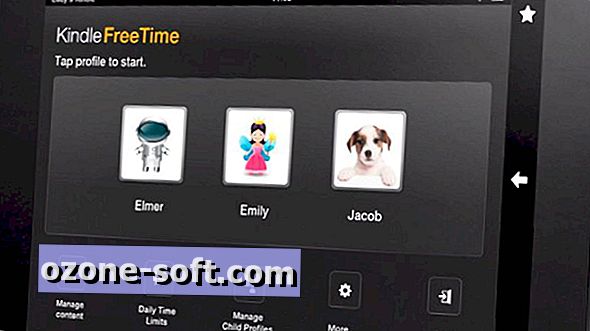


Zanechajte Svoj Komentár